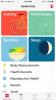كيفية استئناف تسجيل مذكرة صوتية على iOS
يحتوي iOS على تطبيق Voice Memo مخصص. هذا التطبيق رائع ويقترن بالأجهزة الممتازة التي يمتلكها جهاز iPhone ، مما يجعله أداة تسجيل جيدة. على السطح ، يبدو أنه يمكنك فقط تسجيل مذكرة صوتية دفعة واحدة. إذا كنت تريد إضافة شيء إلى مذكرة بعد الانتهاء من التسجيل ، فلا يبدو أن هناك طريقة للقيام بذلك. ليس هذا هو الحال ، على الأقل ليس على نظام التشغيل iOS 12. إذا أردت ، يمكنك استئناف تسجيل مذكرة صوتية على iOS حتى بعد أيام من إجرائها. إليك الطريقة.
استئناف تسجيل مذكرة صوتية
افتح تطبيق Voice Memo على جهاز iPhone أو iPad. انقر على المذكرة الصوتية التي تريدها لمتابعة التسجيل. عند النقر على مذكرة صوتية ، يتم توسيعها لتكشف عن زر حذف وزر مزيد من الخيارات. اضغط على زر المزيد من الخيارات ومن القائمة التي تفتح ، حدد تحرير التسجيل.

سيؤدي هذا إلى فتح المذكرة للتحرير. في هذه الشاشة ، يمكنك قص أجزاء من المذكرة ، وتقصيرها ، وتغيير الاسم ، واستبدال أجزاء منها إذا أردت. نظرًا لأنه يمكنك قص مذكرة صوتية ، فمن المنطقي أنه يمكنك اللعب من خلالها على شاشة التحرير. ما عليك القيام به هو سحب إصبعك عبر المخطط الزمني للمذكرة الصوتية واتخاذها حتى النهاية. بمجرد أن يتم وضعك في النهاية ، سترى أنه تم استبدال زر الاستبدال بزر استئناف.

اضغط على هذا الزر ويمكنك الاستمرار في تسجيل مذكرة صوتية. عند الانتهاء ، ستتم إضافة الصوت الجديد الذي سجلته إلى نهاية الصوت الأصلي. ستكون سلسة ولن تتمكن من معرفة مكان إجراء الإضافة.
عندما انت مزامنة المذكرات الصوتية إلى iTunes، أو مشاركة الملف الذي أضفت صوتًا إليه ، فسيتم مشاركته كملف واحد. يتم إلحاق الإضافة الجديدة بها تمامًا مثل إضافة صفحة جديدة إلى مستند موجود.
يمكنك القيام بذلك مع أي عدد من المذكرات الصوتية على هاتفك. لا يهم كم هم عمر. سيكون خيار استبدال جزء من المذكرة أو إضافة المزيد إليها موجودًا دائمًا. من الواضح أن حجم وطول المذكرة المعدلة سيتغيران بعد إجراء التعديلات ولكن بصرف النظر عن ذلك ، سيكون ملفًا صوتيًا سلسًا.
بحث
المشاركات الاخيرة
كيفية تشغيل إشعارات المشاركة لحساب Instagram
يمكنك متابعة أي حساب انستغرام عام. عندما تتابع حساب Instagram ، ستر...
كيفية الحصول على أوقات النقل العام داخل Facebook Messenger
إذا كنت تعتمد على وسائل النقل العام ، وكثير منا يفعل ذلك ، فإن فقدا...
كيفية إضافة البيانات يدويًا في تطبيق Health في iOS
أشار تطبيق Health في iOS إلى مدى أهمية تتبع اللياقة البدنية. سمح ال...